如何在 Lenovo K5/K4/K3 Note 上启用调试模式?
第 1 部分。 为什么我需要启用 USB 调试模式?
关于 android 智能手机的开发者选项的一个简单事实是默认情况下它们是隐藏的。 开发者选项中的几乎所有功能都适用于那些对 Android 应用程序和软件有开发知识的人。 假设您要开发 Android 应用程序,那么开发人员选项中的 USB 调试选项允许您在 PC 中开发应用程序并在您的 android 手机上运行它,以便快速实时检查您的应用程序。 调试 Lenovo K5/K4/K3 Note 时,您可以访问开发者模式,与标准模式相比,该模式为您提供更多工具和自定义选项。 您可以使用一些第三方工具来更好地管理您的联想手机(例如 Wondershare TunesGo)。
第 2 部分。如何调试您的 Lenovo K5/K4/K3 Note?
步骤 1. 打开 Lenovo K5/K4/K3 Note 并转到“设置”。
第 2 步:在设置选项下,选择关于手机,然后选择设备信息。
第 3 步。向下滚动屏幕并点击内部版本号数次,直到您看到一条消息,显示“开发者模式已打开”。

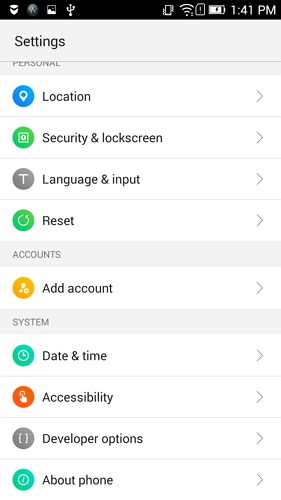
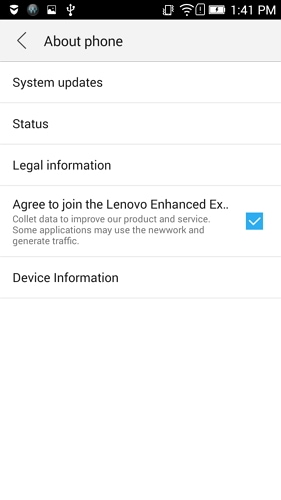
第 4 步:选择“返回”按钮,您将在“设置”下看到“开发人员选项”菜单,然后选择“开发人员选项”。
步骤 5:在开发者选项页面,将开关向右拖动以将其打开。 如上图所示,颜色应变为绿色。
第 6 步:完成所有这些步骤后,您已成功调试 Lenovo K5/K4/K3 Note。 下次您使用 USB 数据线将三星手机连接到计算机时,您将看到一条消息“允许 USB 调试”以允许连接。
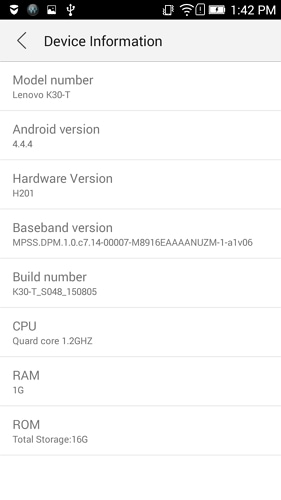
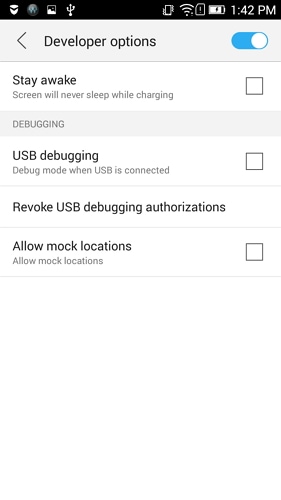

最新文章